Windows Insiders可以下载Android版Windows Subsystem的新功能更新。新版本(build 2304.40000.5.0)增加了几个新功能,但最大的一个是增加了文件共享。
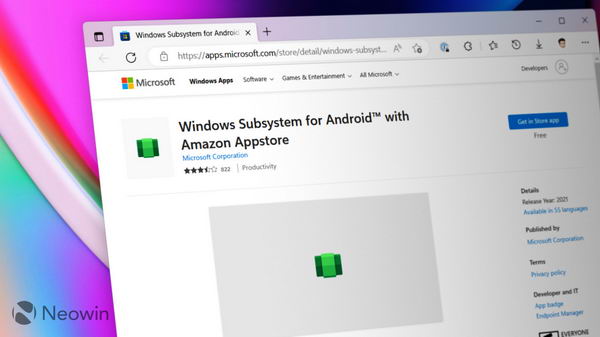
以下是新的文件共享功能的细节,其中还包括其隐私选项的信息,以及一些已知问题:
更新内容
启用文件共享。
使用拖放和复制粘贴进行文件传输。
Android 设置的 Windows 子系统(重命名为“Android 的 Windows 子系统”)重新设计,包括显示所有已安装的 Android 应用程序。
启用在其清单中指定 android.hardware.type.pc 的应用程序以选择接收原始输入事件。
Wi-Fi API 兼容性改进。
相机硬件兼容性改进。
Linux 内核安全更新。
将最新的 Chromium WebView 更新到版本 113。
Android 13 安全更新。
什么是文件共享?
我们一直在听取社区的意见,你们中的许多人一直要求我们支持在 Windows 和子系统之间共享文件。我们很高兴地宣布,适用于 Android™ 的 Windows 子系统现在可以与该子系统共享您的 Windows 用户文件夹,如文档和图片,因此将照片上传到社交媒体应用程序或在创意应用程序中编辑视频等场景可以无缝工作。预览版用户默认启用文件夹共享,并且可以在 Windows 子系统 for Android™ 设置中打开和关闭。启用文件夹共享后,您的 Windows 用户配置文件文件夹(例如,“C:\Users\John Doe”)在子系统中共享为“/sdcard/Windows”。
限制
您应该注意一些限制:
子系统只能使用 Windows 用户配置文件文件夹中的文件。不支持 Windows 系统文件夹、Program Files、其他用户的文件夹、外部驱动器等。
只有子系统保存到“/sdcard/Windows”的文件对 Windows 可用。从 Android™ 应用程序打开其他文件夹中的文件时,子系统提供了将文件复制到 Windows 并在那里打开的选项。
Windows 隐藏文件/文件夹,如 AppData 和 Android 隐藏文件/文件夹(点前缀名称)被排除在共享之外。
可执行文件类型(如“.exe”)被排除在共享之外以保护您的安全。如果子系统尝试将扩展名为“/sdcard/Windows”的文件保存到“/sdcard/Windows”,则保存将失败。
云存储文件必须下载到您的设备。如果您的云存储提供商在文件资源管理器中包含仅在线文件,则在您下载这些仅在线文件之前,子系统将无法使用这些文件。只需在文件资源管理器中打开一个仅供在线使用的文件即可下载它并使其可供子系统使用。您还可以修改您的云存储设置,使您的部分或全部文件始终可离线使用。
子系统需要在应用程序可以访问它们之前索引共享文件。索引通常很快,但如果您有很多文件,则可能需要更长的时间。最近的文件优先,所以如果您在 Android™ 应用程序中找不到文件,请先尝试从文件资源管理器打开它。
即使禁用了文件夹共享,您也可以与特定的 Android™ 应用程序共享单个文件。只需将文件从文件资源管理器拖放到任何支持共享文件的打开的 Android™ 应用程序。一些 Android™ 应用程序还支持粘贴复制到 Windows 剪贴板的文件。在这些情况下,应用程序只能获得对共享文件的读取权限。
你可以在运行Windows 11的兼容PC上通过亚马逊应用商店下载Windows Subsystem for Android。
适用于 WSA 安卓 13 的设备要求
内存:8 GB(最低)16 GB(推荐)
存储类型:SSD(推荐)
处理器架构:x64 或 ARM64
虚拟机平台


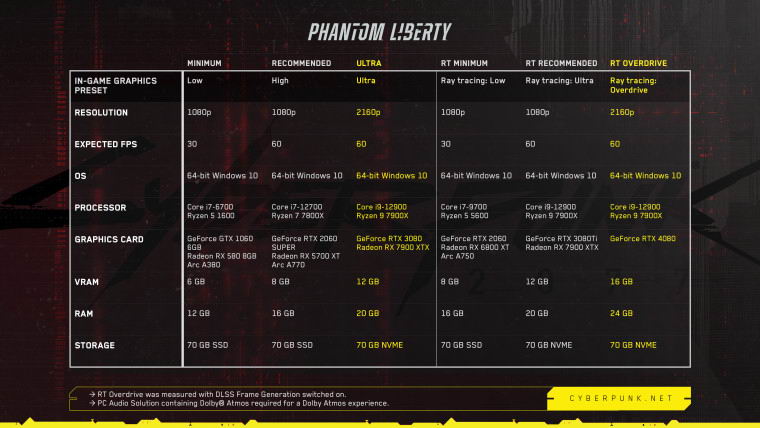






![[WIN] Win11 Tweaker v2.0.0](https://www.pcsofter.com/wp-content/uploads/2025/03/202503041623361.webp)
![[WIN] HDCleaner v2.088 中文多语言版](https://www.pcsofter.com/wp-content/uploads/2024/07/2024072216273939.webp)




![微软发布了 Windows 11 原生 Copilot 应用 [附安装方法]](https://www.pcsofter.com/wp-content/uploads/2025/03/2025030417534785.webp)